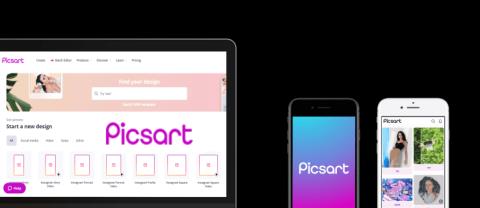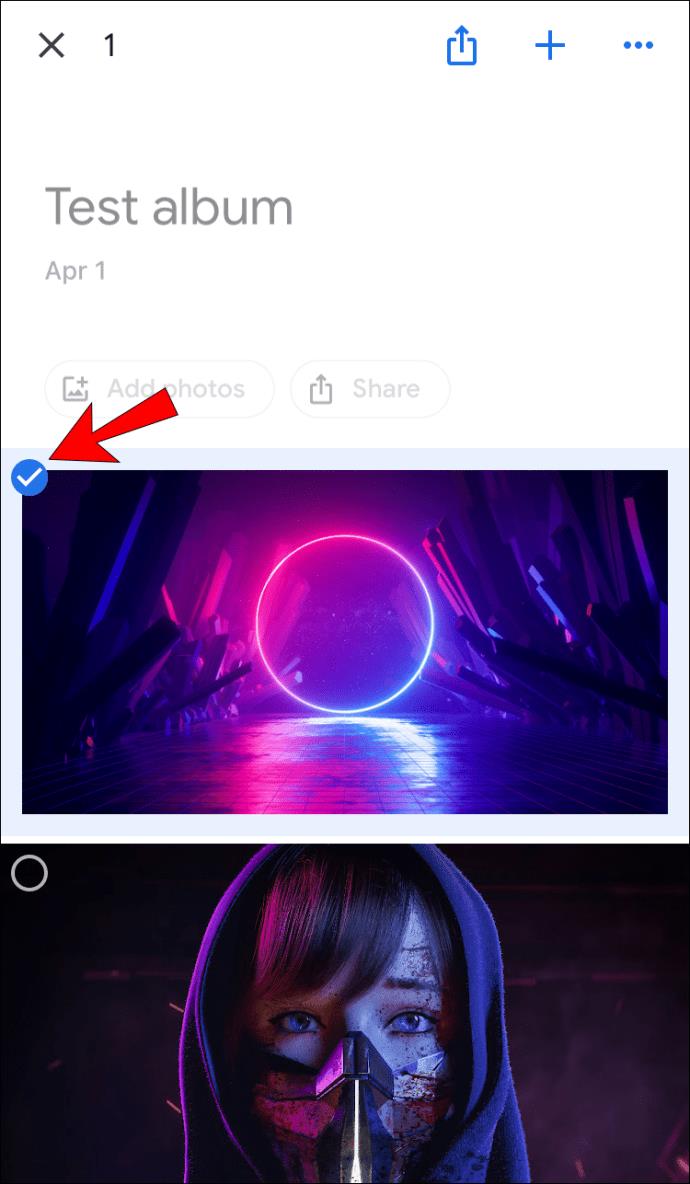L'insertion de texte dans les photos peut créer des images uniques, créatives et plus émotionnelles qu'une photo typique. Au lieu d'avoir à utiliser le logiciel d'édition d'image "big hammer" comme Photoshop , nous pouvons absolument le faire, ajouter du texte aux photos avec PicsArt directement sur votre téléphone.
PicsArt est l'une des meilleures applications de retouche photo disponibles aujourd'hui sur mobile, cet outil offre non seulement un style de retouche photo professionnel, mais crée également des photos créatives, uniques et extrêmement impressionnantes. statue.
PicsArt pour iOS PicsArt pour Android
Nous avons deux façons d'insérer du texte dans des images avec PicsArt, à savoir en utilisant des captures d'écran contenant du texte, en insérant des images disponibles sur PicsArt ou, la deuxième façon, c'est d'insérer directement le texte lui-même. envie d'entrer. Ici, Download.com.vn vous guidera à son tour dans chaque sens.
Insérer du texte dans des images sur PicsArt
Étape 1: Bien sûr, vous devez télécharger et installer PicsArt pour votre appareil mobile. En même temps, vous prenez une capture d'écran ou préparez une image existante avec le texte à insérer pour créer une image texte avec PicsArt .
Étape 2 : À partir de l'interface principale de cet outil de retouche photo PicsArt, vous touchez l'icône plus au bas de l'écran comme ci-dessous, une interface de nombreux modèles de photos, des modèles apparaîtront pour nous de choisir. choisissez.


Étape 3 : Vous pouvez afficher, sélectionner des collages, des dessins ... ou n'importe quelle image de votre choix


Étape 4 : Par exemple, le rédacteur sélectionnera l'image comme ci-dessous comme arrière-plan, dans la barre de menu ci-dessous, balayez vers la gauche, recherchez et sélectionnez Ajouter une photo - Ajouter une photo .


Étape 5 : l'album photo sur l'appareil est ouvert, ici, vous trouvez l'image contenant le texte que vous devez insérer, appuyez sur puis sélectionnez Ajouter - Ajouter dans le coin supérieur droit de l'écran (peut faire plus photo si vous le souhaitez).


Étape 6: Nous voyons que la nouvelle image sélectionnée apparaîtra au centre de l'image sélectionnée. Maintenant, nous pouvons changer cette image comme nous le voulons.


Utilisez deux icônes, des flèches bidirectionnelles et des flèches circulaires pour redimensionner les photos, faites pivoter les photos sous de nombreux angles différents. Ou ajustez l'opacité de l'image pour apporter une sensation plus originale.


PicsArt propose également aux utilisateurs de nombreux filtres avec différents effets, profitez de la barre de menu ci-dessous et ajustez vos photos comme vous le souhaitez, puis sélectionnez Suivant pour continuer.


Étape 7 : Dans cette dernière étape, vous pouvez choisir d'enregistrer des images ou des post sur les sites de réseaux sociaux dont ils sont engagés.


Cliquez sur Enregistrer pour enregistrer des photos sur votre appareil ou sur Publier pour publier des photos sur Facebook , Instagram ou envoyer via Facebook Messenger à d'autres personnes.


Dans le même temps, nous pouvons également choisir d' ajouter - Plus pour envoyer cette image de nombreuses autres façons ou enregistrer sur notre service de stockage en ligne Google Drive .
Comment insérer du texte dans des images sur PicsArt
En plus d'insérer des photos de texte, nous pouvons également saisir directement ce que nous voulons dans les photos grâce aux fonctionnalités disponibles dans PicsArt.
Étape 1 : Vous recherchez et ouvrez également une image sur PicsArt.
Étape 2 : Sur l'image affichée, touchez Texte (symbole T ).


Étape 3 : Après l'insertion, appuyez sur l'icône v pour confirmer et sélectionnez la police de ce paragraphe ci-dessous.


Étape 4 : Procédez au réglage fin des photos, en touchant et en déplaçant:
- Icône de flèche bidirectionnelle: modifiez la taille du texte.
- Icône de flèche ronde: faites pivoter les images sous différents angles.


Nous pouvons même changer la couleur de la police, créer des bordures de texte, ajuster le poids, le flou du texte et de nombreuses autres fonctionnalités personnalisées.
Une fois terminé, cliquez sur Appliquer pour terminer.


Étape 5 : similaire à la première méthode, nous pouvons enregistrer l' image sur notre appareil ou sélectionner télécharger des photos sur les réseaux sociaux si vous le souhaitez.


L'insertion de texte dans des images sur PicsArt ou la création d'images monogrammées est l'un des moyens les plus populaires pour créer des effets photo. Vous pouvez utiliser cette méthode pour créer vous-même les photos les plus belles et les plus impressionnantes.